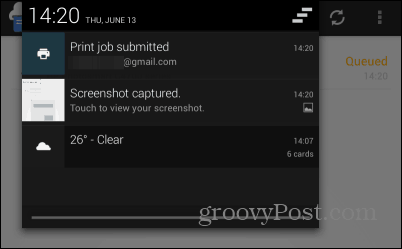Google Cloud Print har vært ute en stund, og Google laget en ny Android-app for den i Play Store denne siste onsdagen. Her er en titt på hvordan det fungerer.
Google Cloud Print er ikke en ny tjeneste, den har vært tilgjengelig en stund. Utskriften fra en Android-enhet ble imidlertid gjort ved hjelp av tredjepartsapper, frem til nå. Google har bestemt seg for å ta saken i egne hender og ga ut sin egen app for Cloud Print onsdag.
Merk: Hvis du trenger å konfigurere Google Cloud Print og legge til skrivere til det, kan du sjekke min forrige artikkel. Jeg antar at du allerede har en skriver i Google Cloud Print-kontoen din.
Ny Google Cloud Print Android-app
Installer Google Cloud Print app på Android-enheten din. Deretter trykker du på det lille skriverikonet øverst til høyre i vinduet for å skrive ut et dokument. Du kan velge en fil du vil skrive ut fra Drive, filene dine, Dropbox, SkyDrive... til og med Galleriet ditt, slik at du kan dele bilder med andre apper. Du kan for eksempel ta et bilde fra galleriet og lagre det på Google Drive som en PDF.
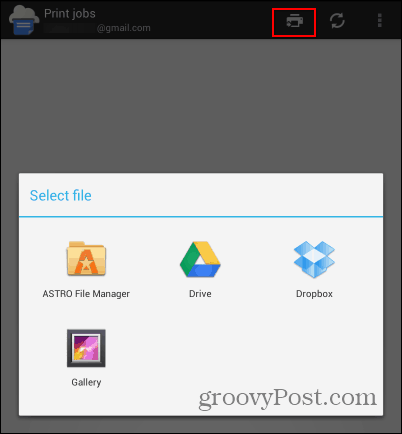
Velg et av alternativene og finn filen du vil skrive ut. Jeg gikk etter en fil på Google Drive-kontoen min.
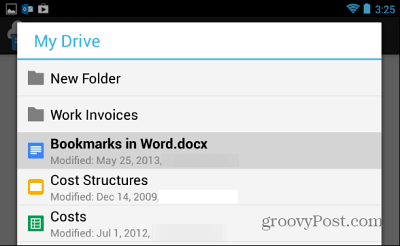
Når du har valgt filen, må du velge skriveren du vil sende den til - husk at skriveren må være online.
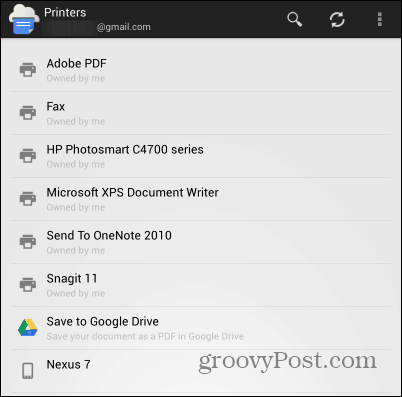
Neste får du et forhåndsvisningsskjermbilde der du kan justere dokumentegenskapene som papirstørrelse, retning og antall kopier. Hvor mange alternativer du har her, vil avhenge av skrivermodellen du valgte. Når du har gjort justeringene, trykker du på den lille pilknappen øverst til høyre.
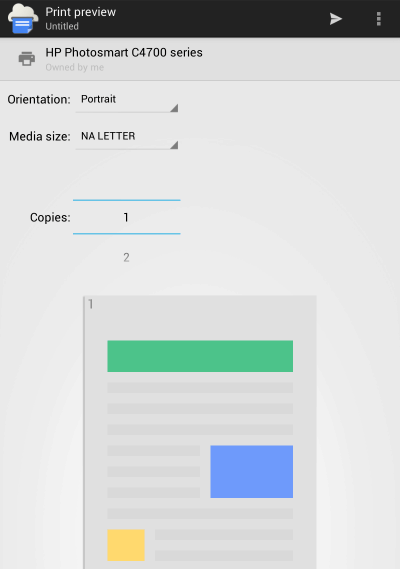
Dokumentet vil være på sin glede vei til skriveren! Du får også et varsel om det.